我们都知道Win11系统在发布的时候就宣布可以使用安卓应用,目前已经在测试中,相信有很多用户已经在体验了,但是还是有部分用户不知道如何在Win11上安装Android应用程序,下面小编就为大家详细的介绍一下操作方法!
怎么在Windows11上安装Android应用程序?
在Windows11上安装Android应用程序的先决条件
在Windows11上运行Android应用程序所需的第一件事是加入Windows预览体验计划。您需要进入Beta频道并拥有最新版本的Windows11和MicrosoftStore。
检查Windows内部版本号
您还需要运行build22000.282或更高版本。如果您一直在定期获得新版本,那么您应该拥有它。
要确认您的Windows内部版本号,请按键盘上的Windows键+R以检查您的版本和内部版本号。当“运行”对话框打开时,输入winver并按Enter或单击“确定”。
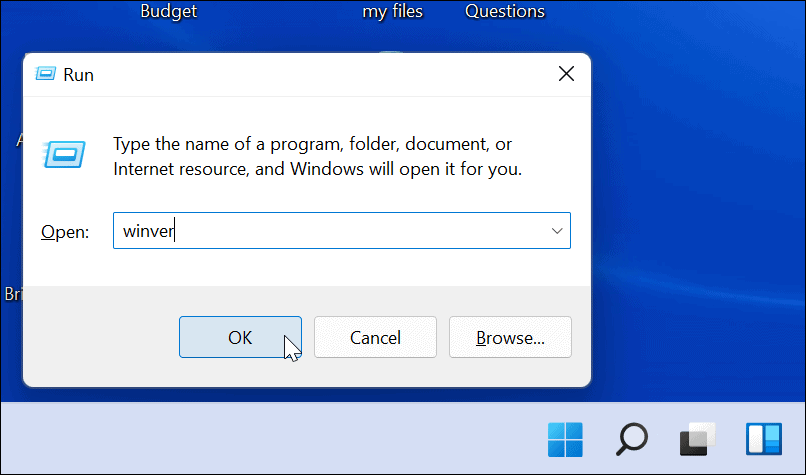
这会打开一个窗口,显示您的版本和内部版本号。
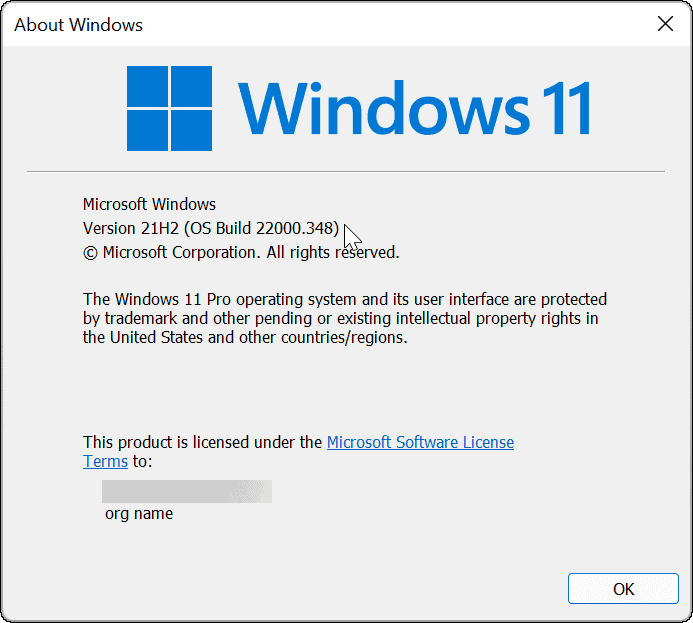
启用硬件虚拟化
Windows11在虚拟环境中运行Android应用程序。适用于Android或WSA的Windows子系统是由Hyper-V提供支持的VM,用于运行Android应用程序。因此,要做的另一件事是确保启用硬件虚拟化。您可能熟悉它,因为它是在Windows11上启用虚拟化的先决条件。
要查看是否启用了硬件虚拟化,请启动TaskManager。打开性能选项卡并查看右下角的虚拟化条目。
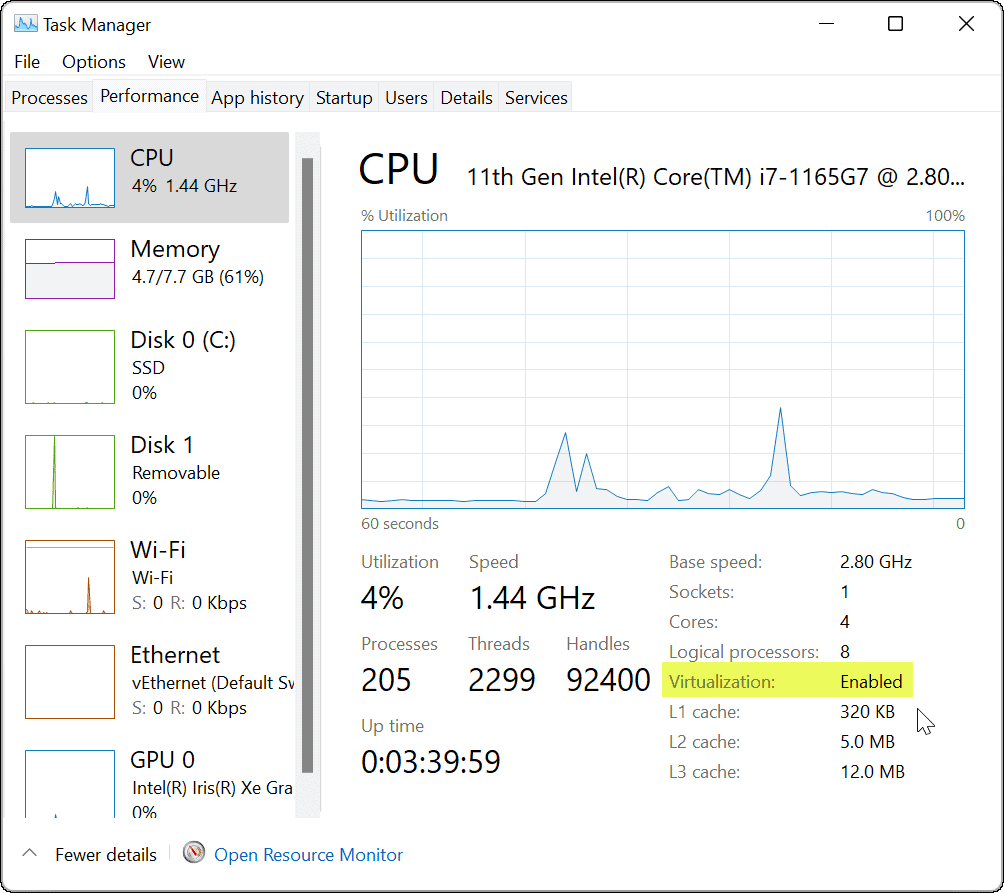
如果未启用,您可以在BIOS/UEFI设置中将其打开。进入BIOS/UEFI因系统而异,因此请查看PC的支持文档。通常,您会在PC启动时按下F2、F12或其他功能键。
在系统配置》虚拟技术或类似的东西下查看以启用虚拟技术。
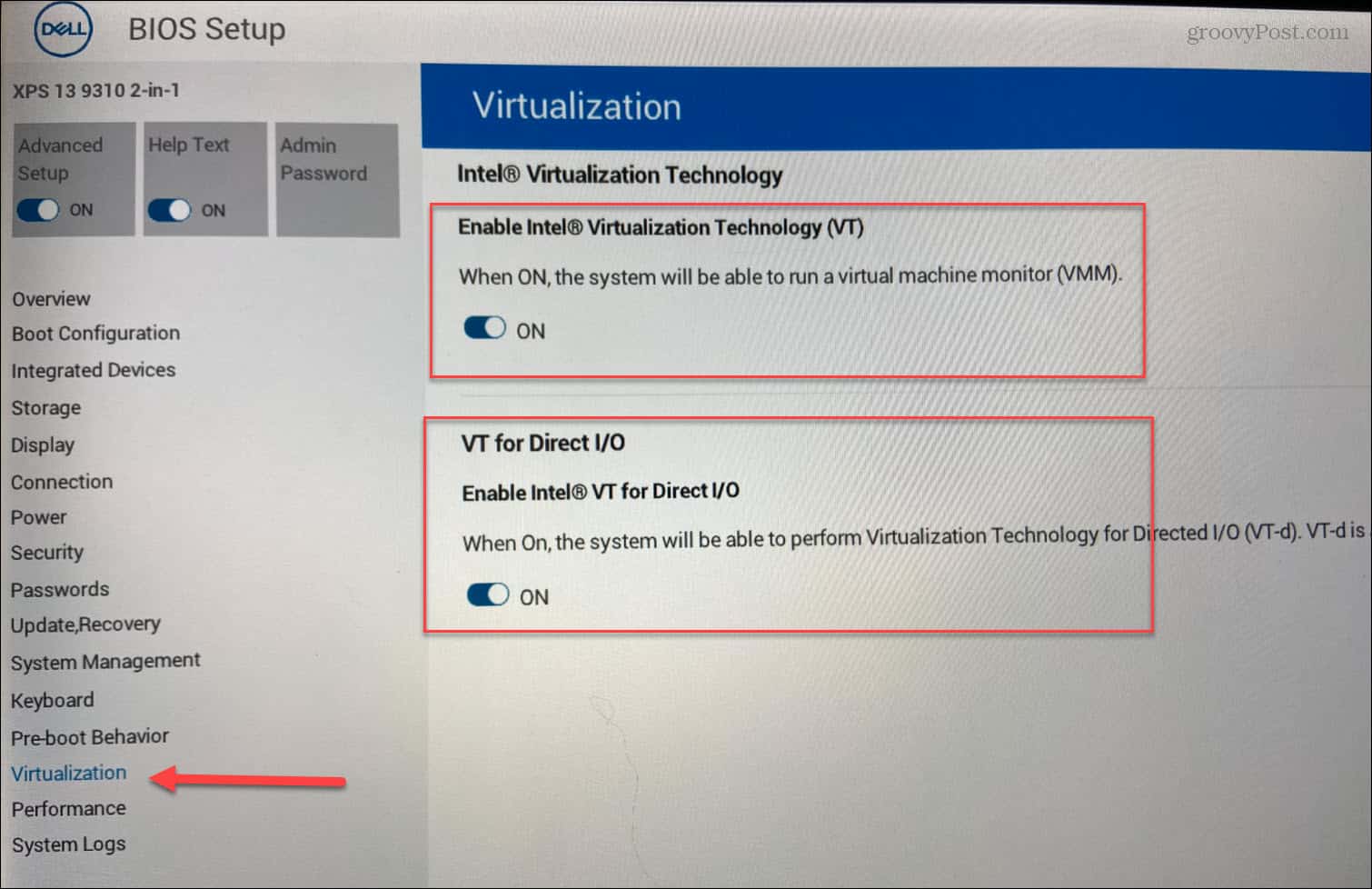
更新微软商店
现在,总而言之,您需要确保您拥有最新版本的Microsoft Store应用程序。您可以从任务栏或开始菜单启动应用商店。
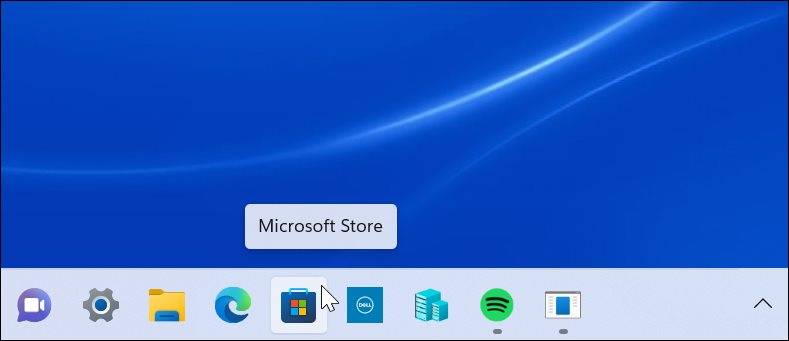
当它打开时,转到“库”部分并单击以更新所有应用程序。这将使用挂起的更新和Microsoft Store本身更新所有Microsoft应用程序。
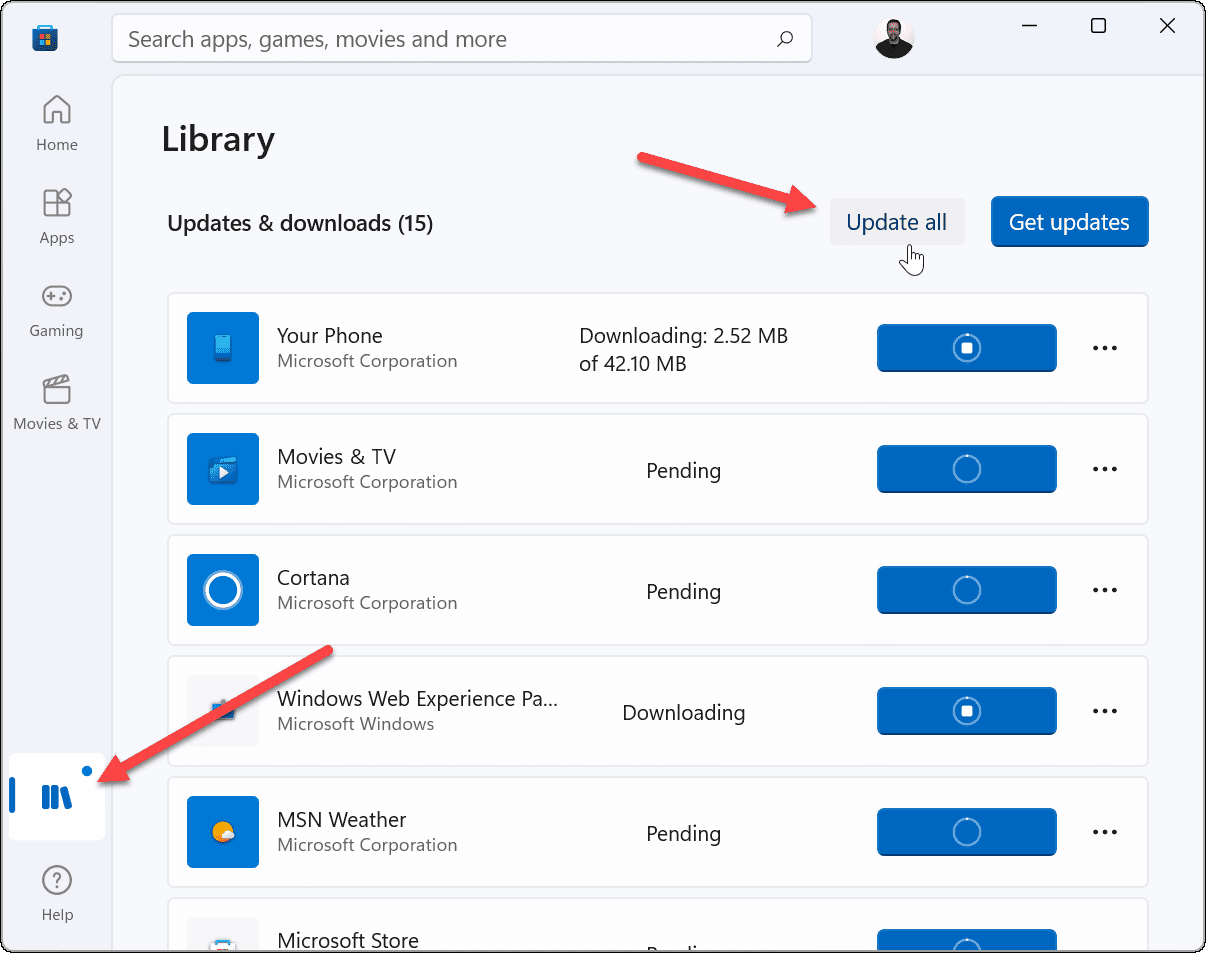
Microsoft Store应用程序需要版本22110.1402.6.0或更高版本。要进行检查,请单击右上角的个人资料图标,然后单击应用设置。
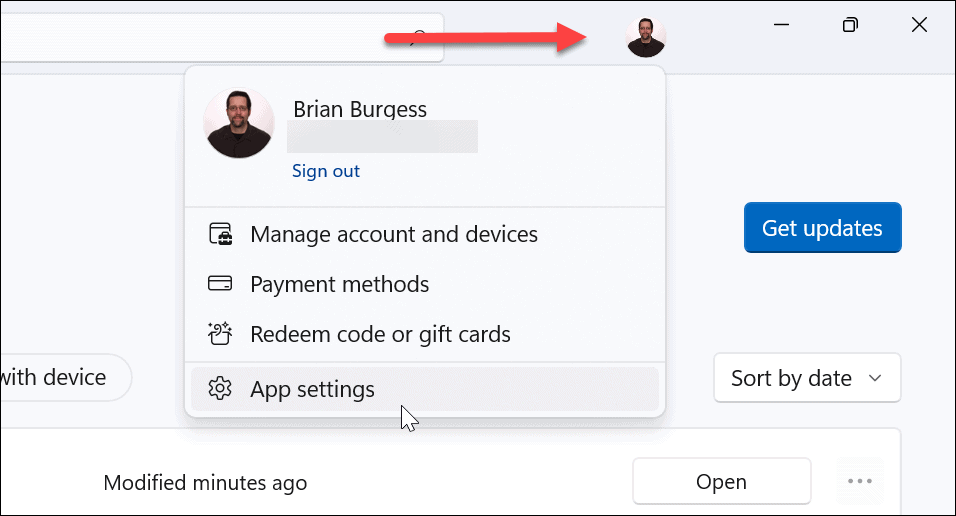
向下滚动页面,版本号列在底部的“关于此应用程序”部分下。
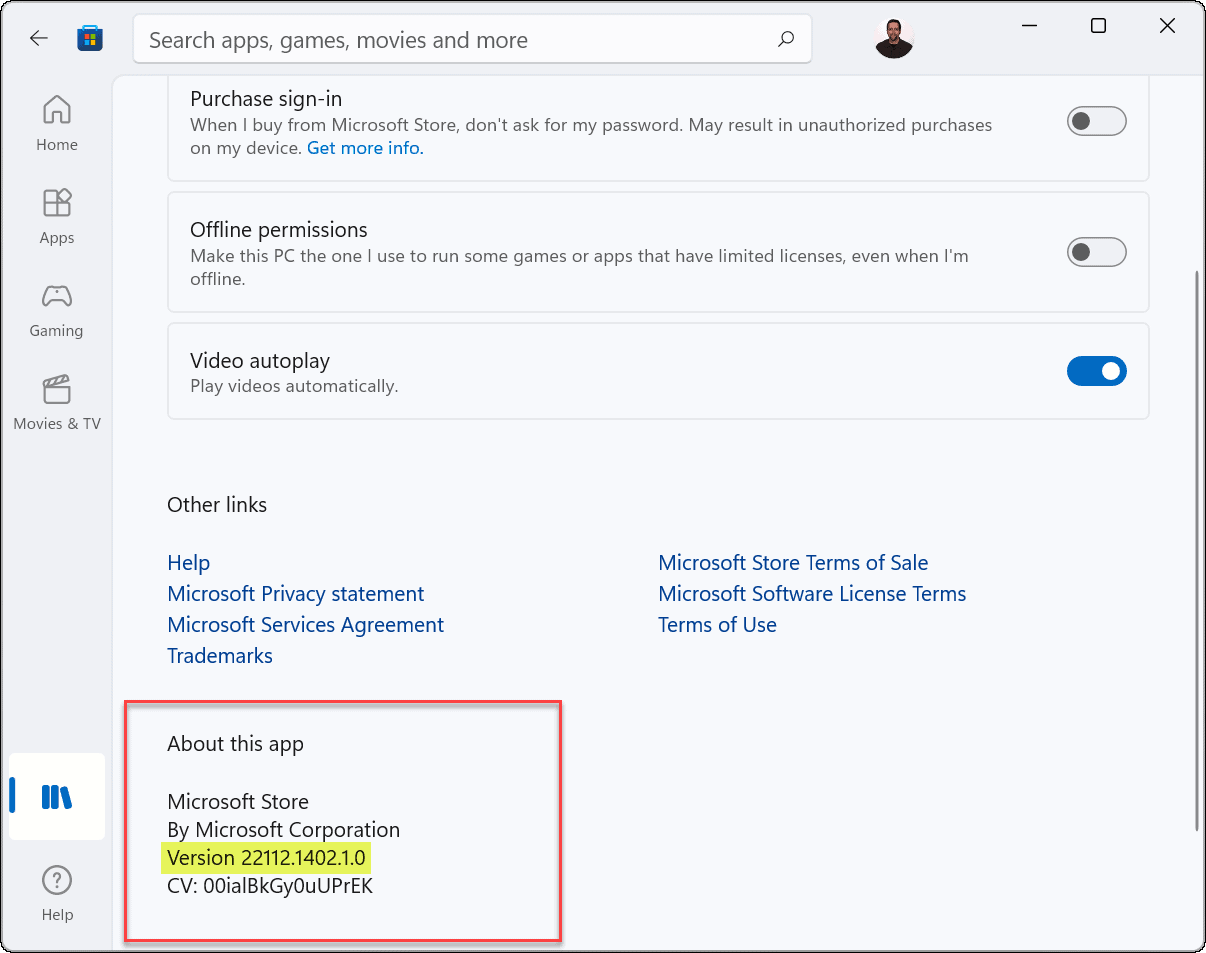
另一件值得注意的事情是,您会在应用程序的左上角看到Microsoft Store Preview。
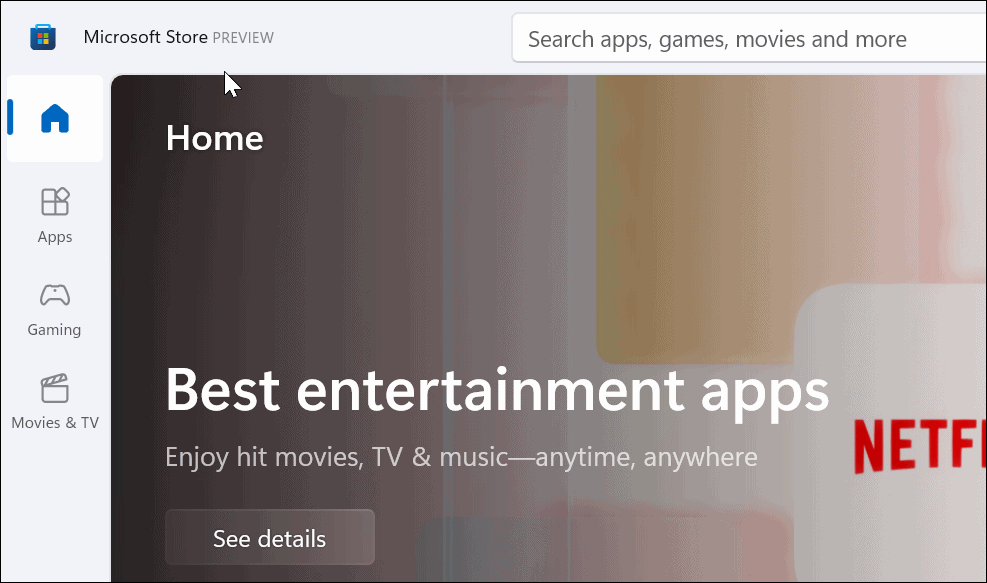
在Windows11上安装Android应用
现在您已完成所有设置,是时候通过执行以下操作开始安装Android应用程序了:
1、打开Microsoft Store并搜索Amazon Appstore。如果您没有通过搜索看到它,您可以直接从此链接获取它。当您的浏览器询问是否可以在Microsoft Store中打开时,单击打开。
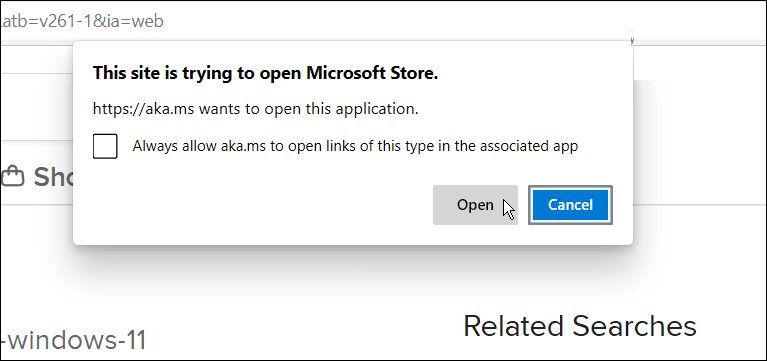
2、单击安装按钮。
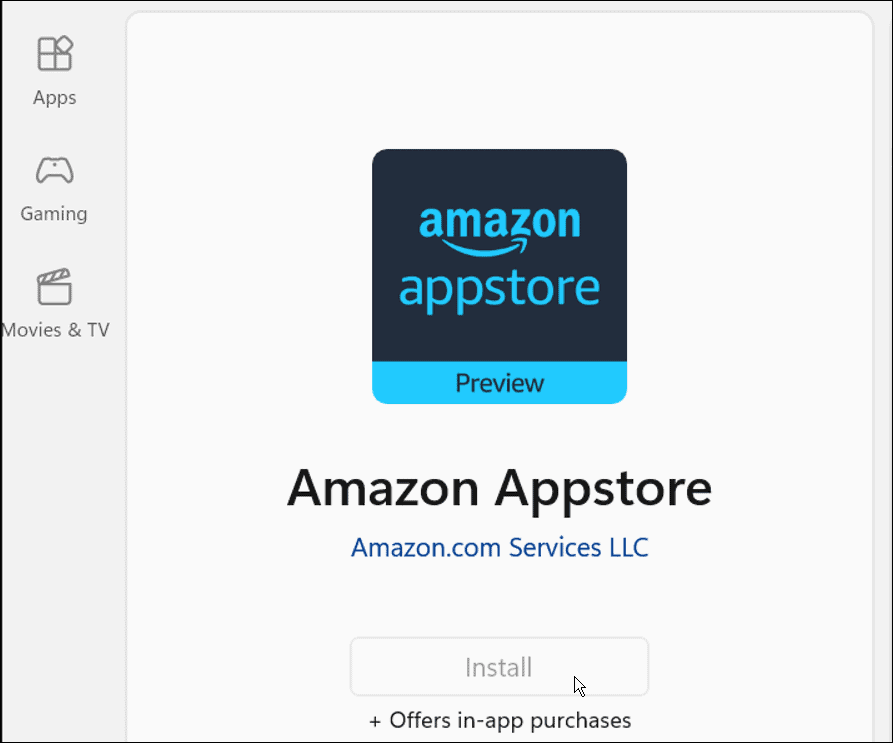
3、接下来,将弹出一条消息,指导您完成设置。单击设置按钮并继续。最后一步是重新启动您的PC–单击重新启动。
4、重新启动后,您可以在“所有应用”下的“开始”菜单中找到列出的Amazon Appstore。您也可以通过第一个字母找到它。
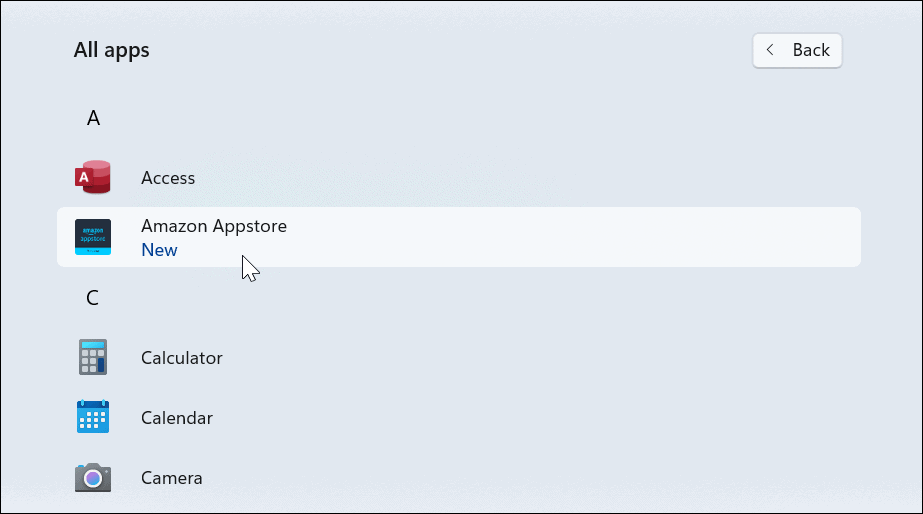
5、接下来,启动Amazon Appstore并登录您的Amazon帐户或根据需要创建一个。
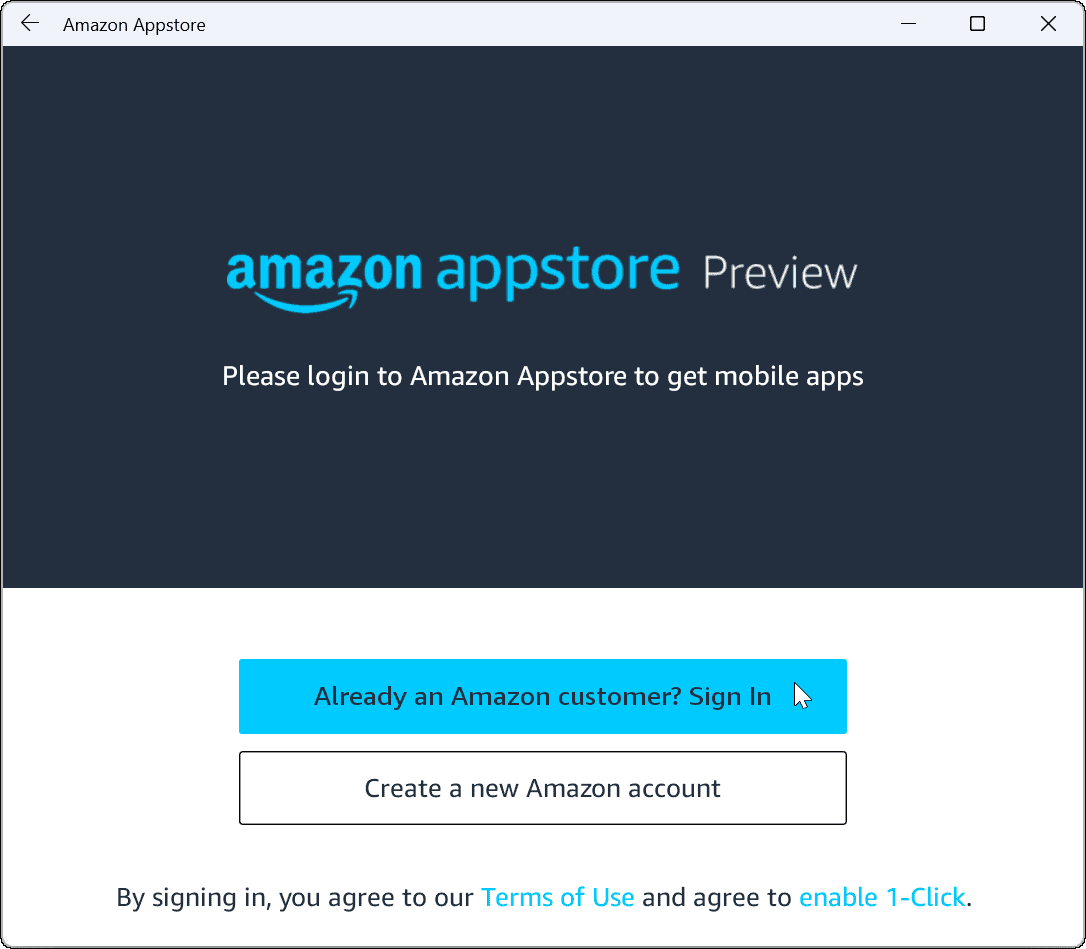
6、登录后,Amazon Appstore的工作方式与您使用过的任何其他应用程序商店一样。在商店中搜索或浏览您想要的应用程序,然后单击它以查找更多信息。如果需要,请单击“安装”按钮。
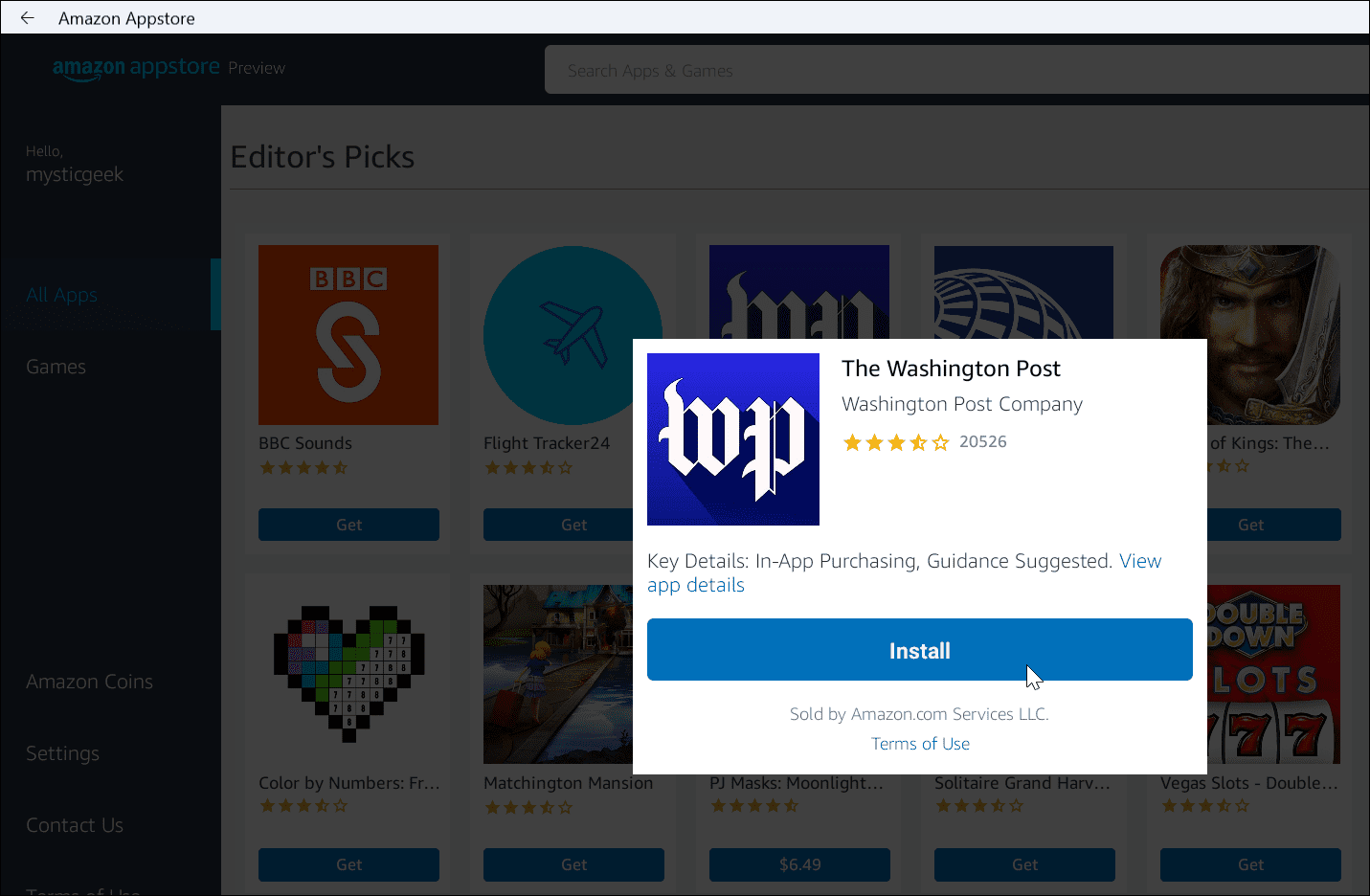
7、安装Android应用程序后,它的工作方式与您安装的其他应用程序一样。Android应用程序将与其他应用程序一起运行,并显示在“开始”菜单上以启动它们。您还可以将它们固定到任务栏。
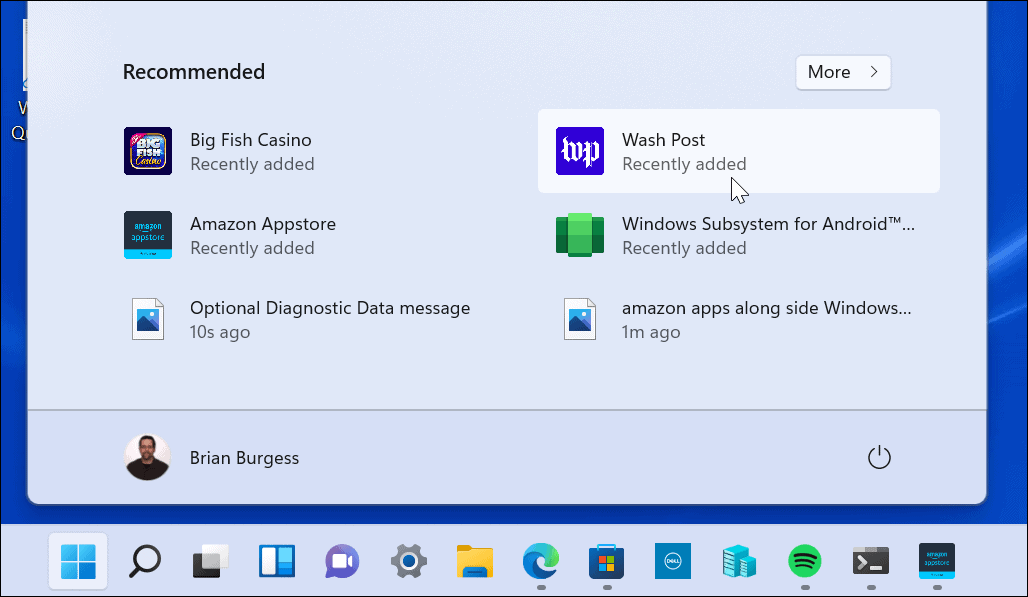
手动安装适用于Android的Windows子系统
请记住,Amazon Appstore(和Windows11的Insider版本)仍处于测试阶段。所以一切可能不会按预期工作。即使您满足先决条件并且您的硬件满足系统要求。例如,您可能会在安装Amazon Appstore时遇到错误。
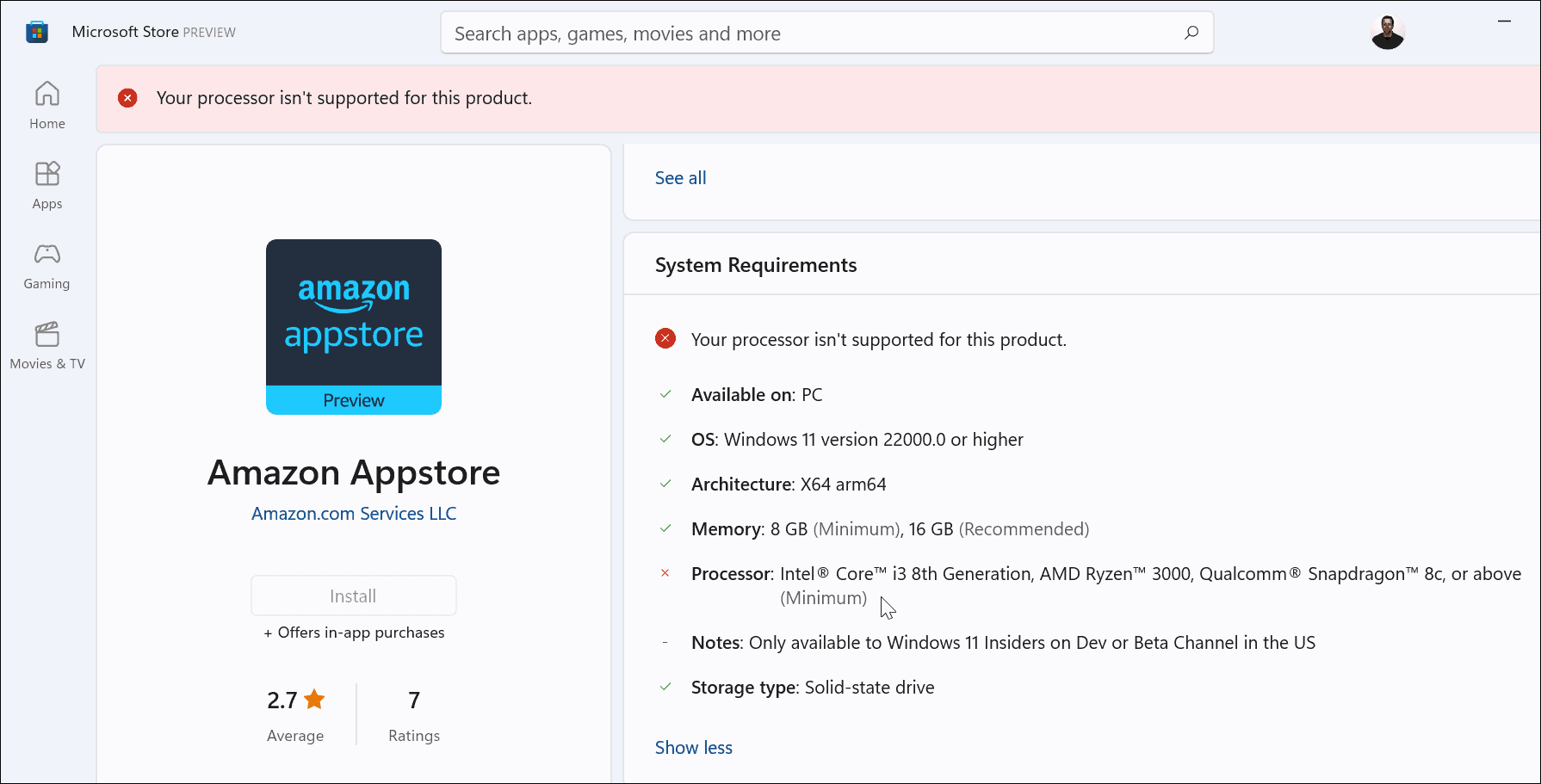
如果上述步骤不起作用,您可以手动安装适用于Android的Windows子系统(WSA)。
要在Windows11上安装WSA,请执行以下操作:
1、首先,在浏览器中访问store.rg-adguard.net。
2、从第一个下拉列表中选择ProductId。
3、在ProductId字段中输入9p3395vx91nr。
4、从第二个下拉菜单中选择慢。
5、单击最后的刻度线按钮。
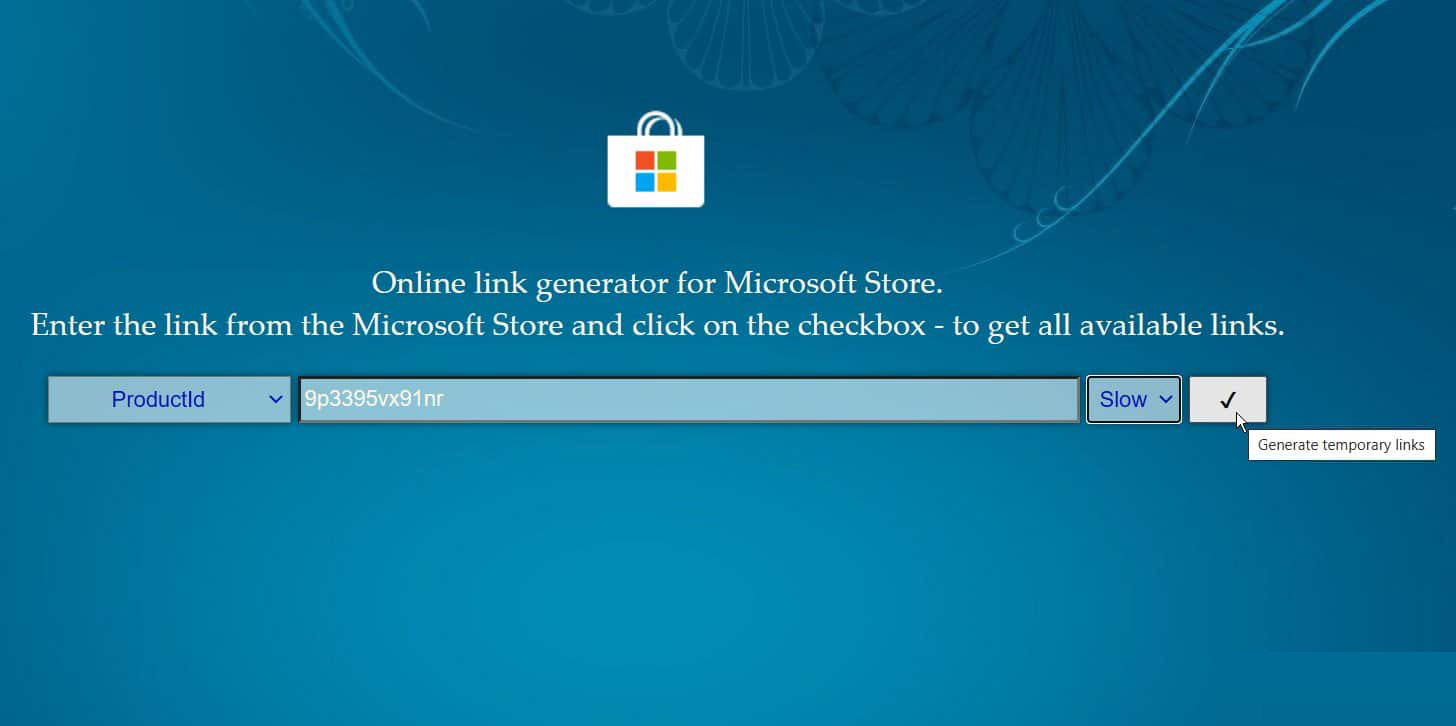
将生成一个文件列表,您想找到.msixbundle文件–它应该是列表中的最后一个。如果您需要一种简单的方法来查看它,请按Ctrl+F并在页面上搜索它。单击链接下载文件。它刚刚超过2GB,因此请留出时间下载。
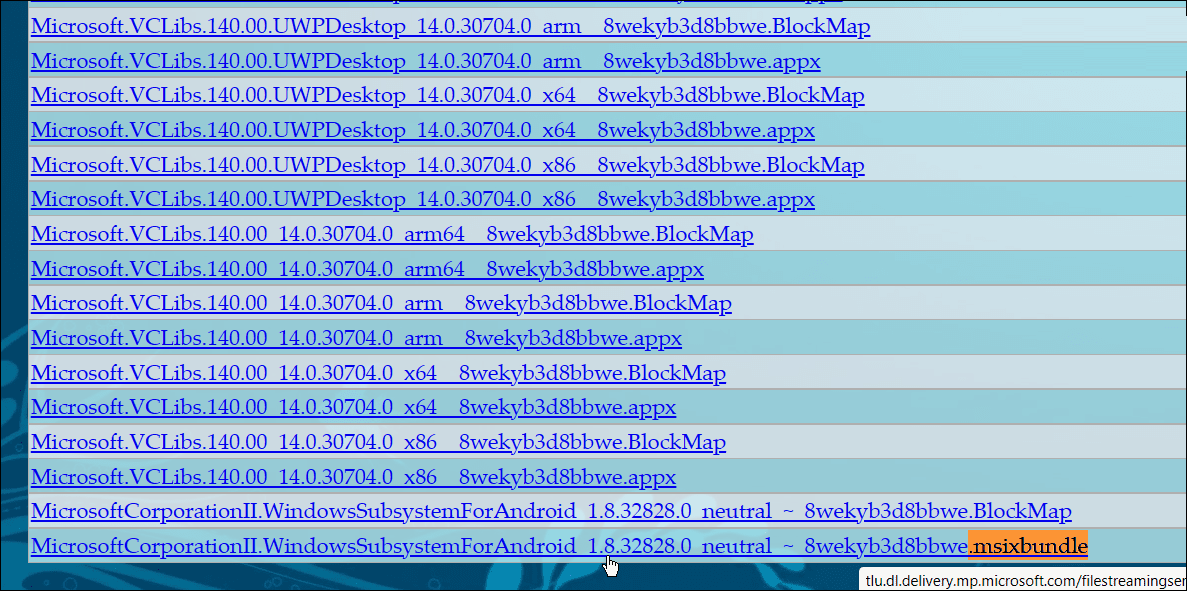
文件下载后,继续执行以下步骤:
1、找到您下载的.msixbundle文件。右键单击该文件,然后从菜单中单击复制为路径。
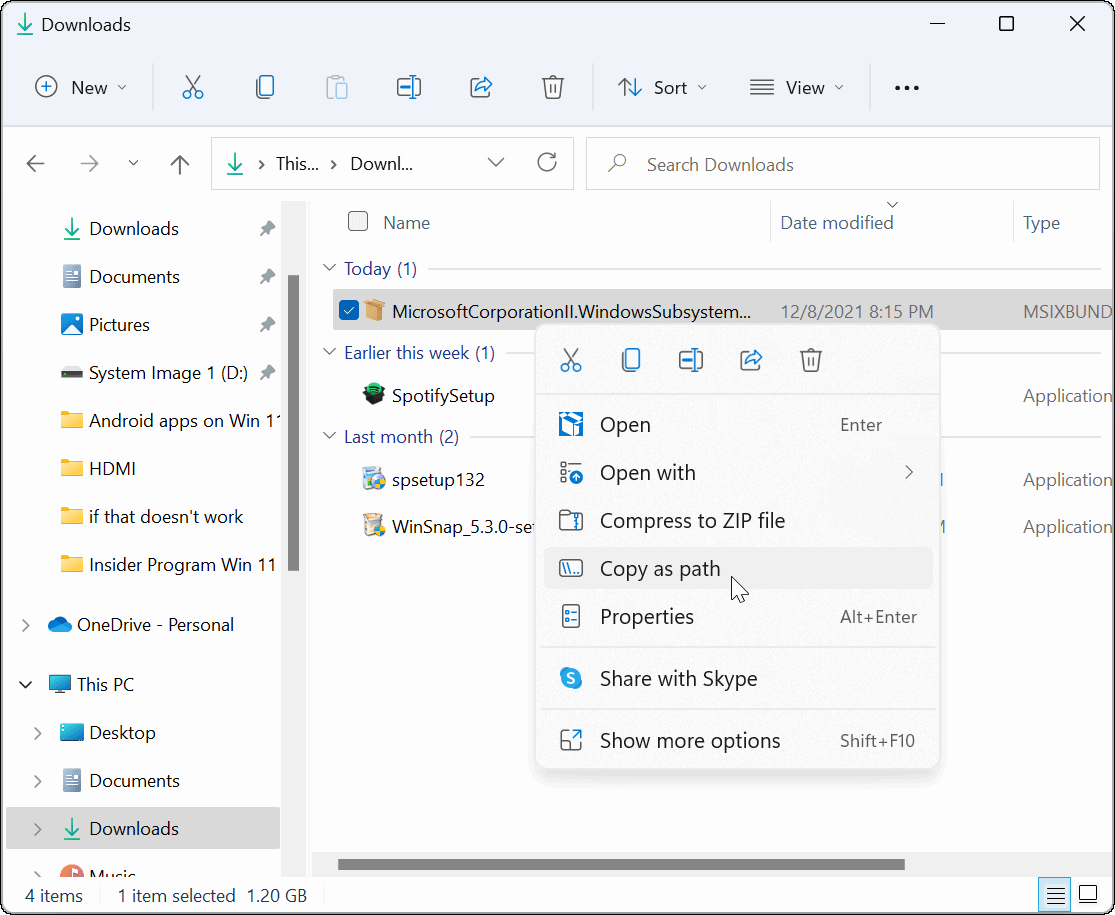
2、命中Windows键+X在键盘上,然后单击Windows终端(管理员)从菜单中。
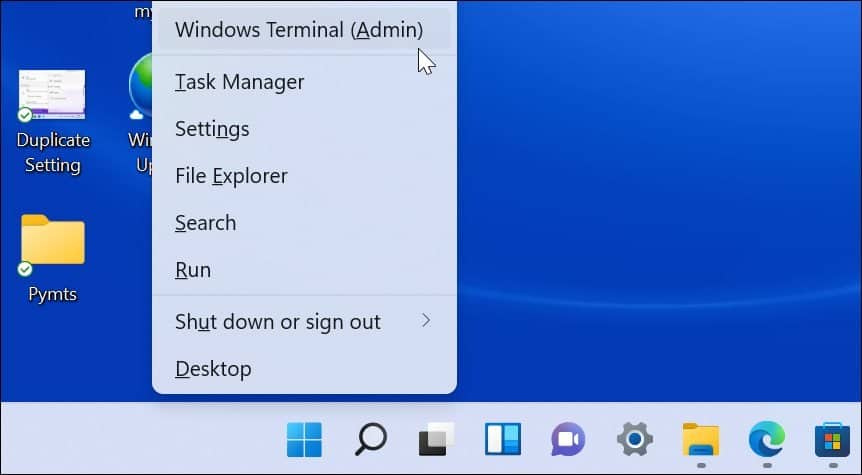
3、在终端中,键入Add-AppxPackage-Path《filepath》其中《filepath》是您之前复制到剪贴板的.msixbunde文件的位置。
4、命中进入,你会看到,而它的安装进度条出现。
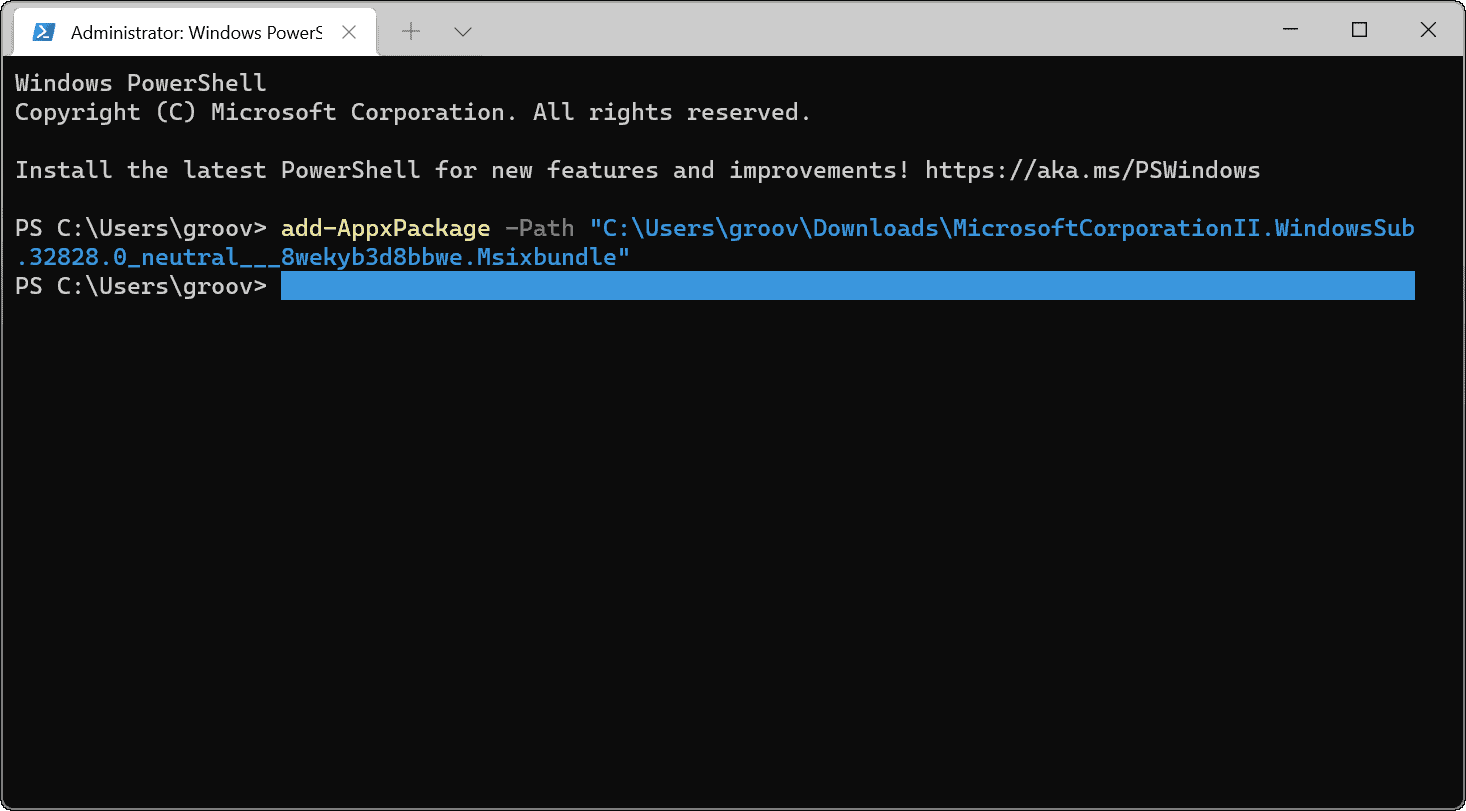
5、安装完成后,您可以在“开始”菜单上找到WSA。
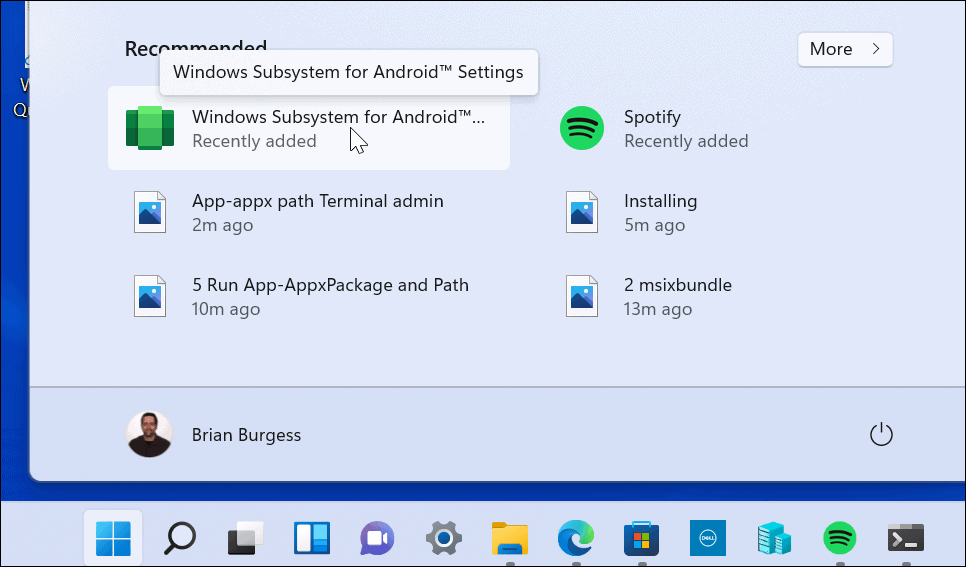
现在您已经安装了WSA,打开Microsoft的Amazon Appstore直接链接。您应该会看到Appstore已准备就绪–单击“打开”按钮。
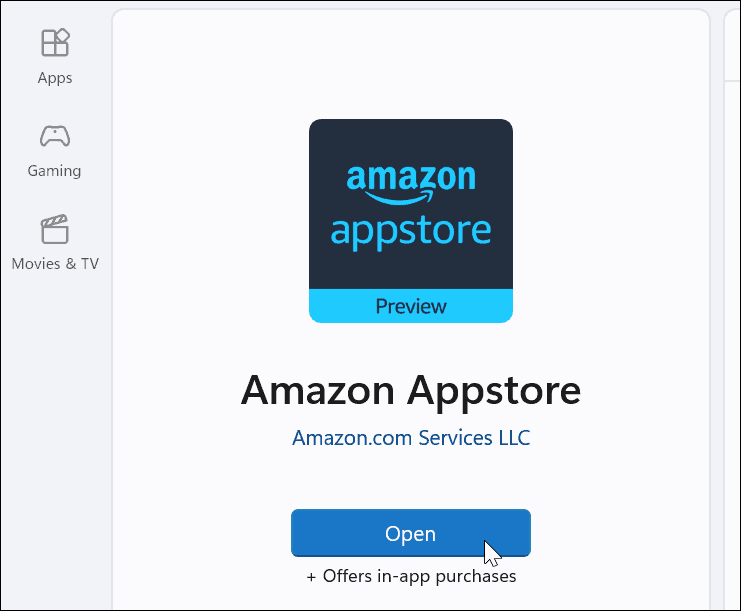
登录您的亚马逊账户或根据需要创建一个。Amazon Appstore现在应该可以成功启动。
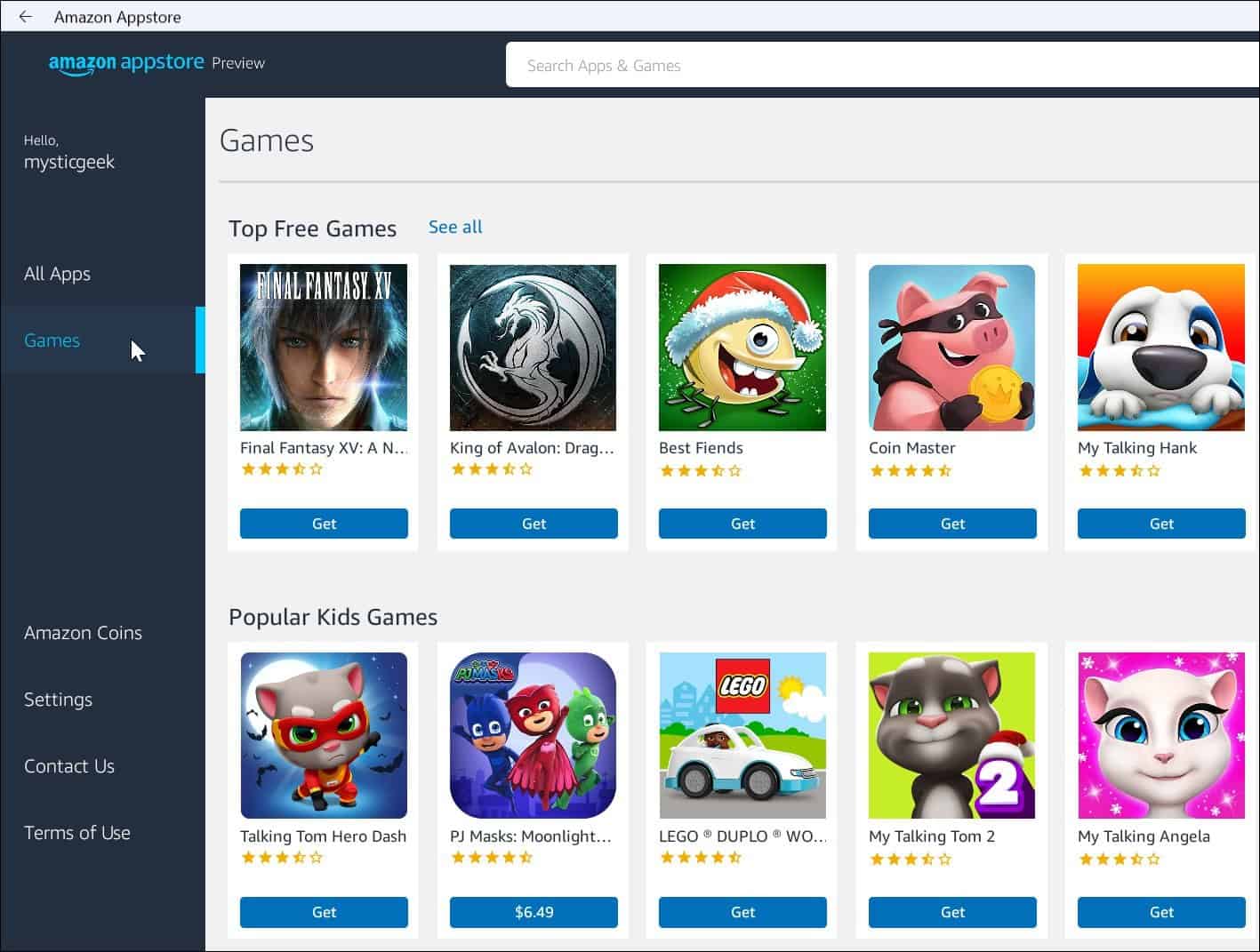
有了Android应用程序支持,Windows11将更加有用。尽2. 我们的生活有太多无奈,我们无法改变,也无力去改变,更糟的是,我们失去了改变的想法。管在撰写本文时,商店中只有少数应用程序。随着Amazon Appstore和Windows11被广泛采用,这种情况会随着时间而改变。
怎么在Windows 11上安装Android应用程序?左顾右盼自铁树开花由自在38. 青春乃心境,而非年华;青春非现于桃面朱唇之艳,灵活矫健之躯,而现于志士之气,遐想之境,激情之盛。生命之泉,涓涌不息,青春常绿。69. We can’t imagine what the world is going to be without purified water.韩愈203.蚍蜉撼大树,可笑不自量。《调张籍》 念佳人、音尘别后,对此应解相思。最关情漏声正永,暗断肠、花阴偷移。四月南风大麦黄,枣花未落桐叶长。Android应用程序,Windows11,怎么在Windows11上安装Android应用程序It is hoped that great efforts should be directed to (expended on / focused on) finding (developing / improving)…
- 重返帝国赵云带什么技能-重返帝国赵云技能推荐
- 艾尔登法环溃烂血指怎么用-尔登法环溃烂血指使用方法
- 艾尔登法环碎星任务流程是什么-碎星任务流程介绍
- 艾尔登法环毒雾战技在哪-艾尔登法环毒雾战技位置介绍
- 艾尔登法环古龙兰斯桑克斯在哪-古龙兰斯桑克斯位置介绍
- 艾尔登法环仪典镇怎么点火-艾尔登法环仪典镇的点火方法
- 艾尔登法环慈悲短剑在哪-艾尔登法环慈悲短剑位置介绍
- 艾尔登法环腐败龙怎么打-艾尔登法环腐败龙打法攻略
- 艾尔登法环斧护符在哪-艾尔登法环斧护符位置介绍
- 艾尔登法环白金村女战士在哪-白金村女战士位置介绍
- 艾尔登法环杰廉在哪-艾尔登法环杰廉位置介绍
- Eclipse如何设置HTML的编码-Eclipse设置HTML编码的方法
- Eclipse如何刷新项目-Eclipse刷新项目的方法
- V Rising怎么解锁铁匠台配方-V Rising解锁铁匠台配方的方法
- Eclipse如何设置展示行数-Eclipse设置展示行数的方法
- V Rising怎么制作卷轴-V Rising制作卷轴的方法
- Eclipse怎么写八进制-Eclipse写八进制的方法
- V Rising怎么获取鱼竿-V Rising鱼竿获取方法介绍
- V Rising怎么获得无暇蓝宝石-V Rising无暇蓝宝石获得方法
- Eclipse怎么写二进制-Eclipse写二进制的方法
- V Rising阿尔法狼巡逻的路线是什么-阿尔法狼巡逻的路线一览
- V Rising工头鲁弗斯巡逻路线是什么工头鲁弗斯巡逻路线一览
- Eclipse如何重命名文件-Eclipse重命名文件的方法
- V Rising冰霜弓箭手基利巡逻路线是什么-冰霜弓箭手基利巡逻路线介绍
- V Rising碎石者埃罗尔巡逻路线是什么-碎石者埃罗尔巡逻路线介绍
- 数码照片打印尺寸计算器 1.0 绿色免费版
- 红宝石--双色球 V5801 特别版
- 红宝石--彩 V5801 特别版
- 疯狂电话销售管理系统CTS V3.0 特别版
- 维克仓库管理系统 v2.84 特别版
- 维克设备管理软件 v1.21 特别版
- Dialup Password Recovery v1.2 汉化版
- Windows密码防盗大师 V1.0 绿色特别版
- Advanced Spyware Remover V1.94.30148 英文绿色版
- Firewall Security 1.0.0.2 正式零售版
- DNF物品框和左右槽宝石右移界面补丁 v2.6
- 上古卷轴5杰洛特预设MOD v2.60
- 火影忍者疾风传究极忍者风暴4角都晓服人物提取MOD v2.3
- 上古卷轴5天际重制版真实的水MOD v2.5
- 上古卷轴5天际男性检察官护甲mod v2.4
- gta5Benson肯德基痛车MOD v1.3
- DNFSS闪光改男气功冲云念气场雷电柱子界面补丁 v2.4
- 星空曼达洛人套装MOD v3.46
- 无双大蛇3黄盖绿巨人皮肤MOD v2.5
- 信长之野望创造战国立志传画质优化补丁 v2.4
- boohoo
- book
- bookable
- bookbinder
- bookcase
- book club
- bookend
- bookie
- booking
- booking office
- 脏话文化史
- 西北有高楼(汉代陶楼的造物艺术寻踪)/汉学大系
- 闪电侠(3猩战)
- 点亮孩子内在的光(营地教育如何支持孩子更好地成长)/好妈妈书架
- 生产运动--从历史统计学方面论国家和社会的一种新科学的基础的建立/经典补遗系列/当代学术棱镜译丛
- 像我一样守时(精)
- 我不怕黑了(精)/我不怕黑睡前安抚绘本系列
- 审判机器人/独角兽法学精品
- 农业农村发展案例研究
- 疯狂侦探团(有声版插图版17圣诞惊魂)
- [BT下载][拥抱未来的你][第17-18集][WEB-MP4/1.91G][国语配音/中文字幕][4K-2160P][H265][BlackTV] 剧集 2023 大陆 剧情 连载
- [BT下载][斗罗大陆2:绝世唐门][第17集][WEB-MP4/0.48G][国语配音/中文字幕][1080P][Huawei] 剧集 2023 大陆 动画 连载
- [BT下载][斗罗大陆2:绝世唐门][第17集][WEB-MP4/0.71G][国语配音/中文字幕][4K-2160P][H265][Huawei] 剧集 2023 大陆 动画 连载
- [BT下载][斗罗大陆2:绝世唐门][第17集][WEB-MP4/0.71G][国语配音/中文字幕][4K-2160P][H265][SeeWEB] 剧集 2023 大陆 动画 连载
- [BT下载][武映三千道 第二季][第15集][WEB-MP4/0.36G][国语配音/中文字幕][4K-2160P][H265][Huawei] 剧集 2023 大陆 动作 连载
- [BT下载][爱在青山绿水间][全33集][WEB-MP4/13.20G][国语配音/中文字幕][1080P][BlackTV] 剧集 2023 大陆 剧情 打包
- [BT下载][特工任务][第34集][WEB-MKV/0.56G][国语音轨/简繁英字幕][1080P][BlackTV] 剧集 2023 大陆 剧情 连载
- [BT下载][特工任务][第34集][WEB-MKV/1.22G][国语音轨/简繁英字幕][4K-2160P][H265][BlackTV] 剧集 2023 大陆 剧情 连载
- [BT下载][特工任务][第34集][WEB-MKV/5.18G][国语配音/中文字幕][4K-2160P][H265][BlackTV] 剧集 2023 大陆 剧情 连载
- [BT下载][神澜奇域无双珠之天魔篇][第14集][WEB-MP4/0.41G][国语配音/中文字幕][1080P][Huawei] 剧集 2023 大陆 动作 连载